สำคัญ
สิ่งนี้สามารถทำได้โดยผู้ดูแลระบบเท่านั้น
Manatal เสนอโอกาสในการสร้างแบรนด์ให้กับบัญชีของคุณโดยการเพิ่มชื่อบริษัทและโลโก้ที่แสดงบนอินเตอร์เฟซของ Manatal
การเพิ่ม/แก้ไขโลโก้บริษัทของคุณ
โลโก้บริษัทของคุณจะปรากฏที่มุมบนซ้ายของอินเตอร์เฟซดังต่อไปนี้
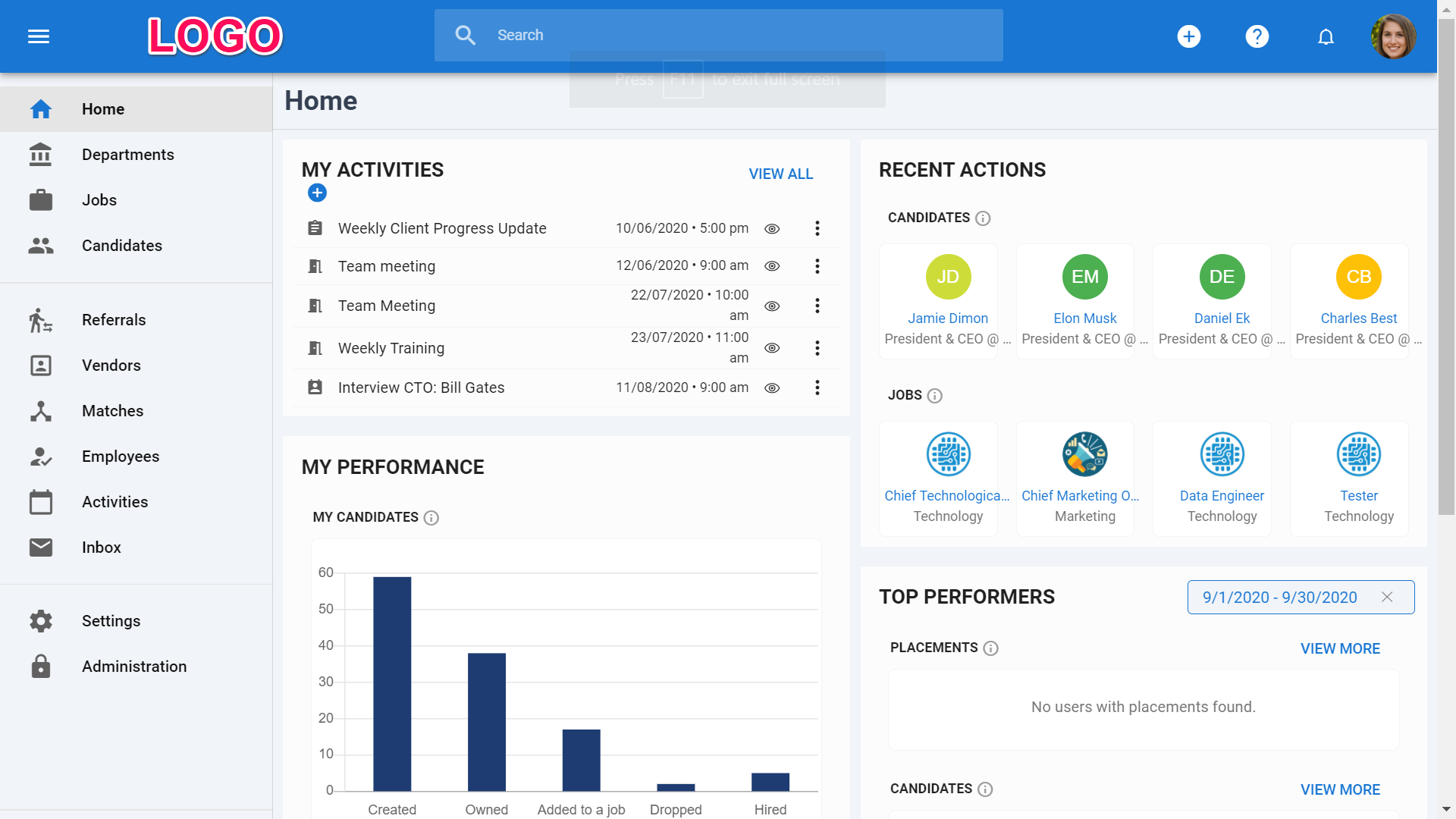
- ไปที่หน้าต่อไปนี้ หรือคลิกที่ "การจัดการ" จากเมนูด้านข้างของคุณ เปิดหมวดหมู่ "บัญชีและผู้ใช้" และคลิกที่ "บัญชี"


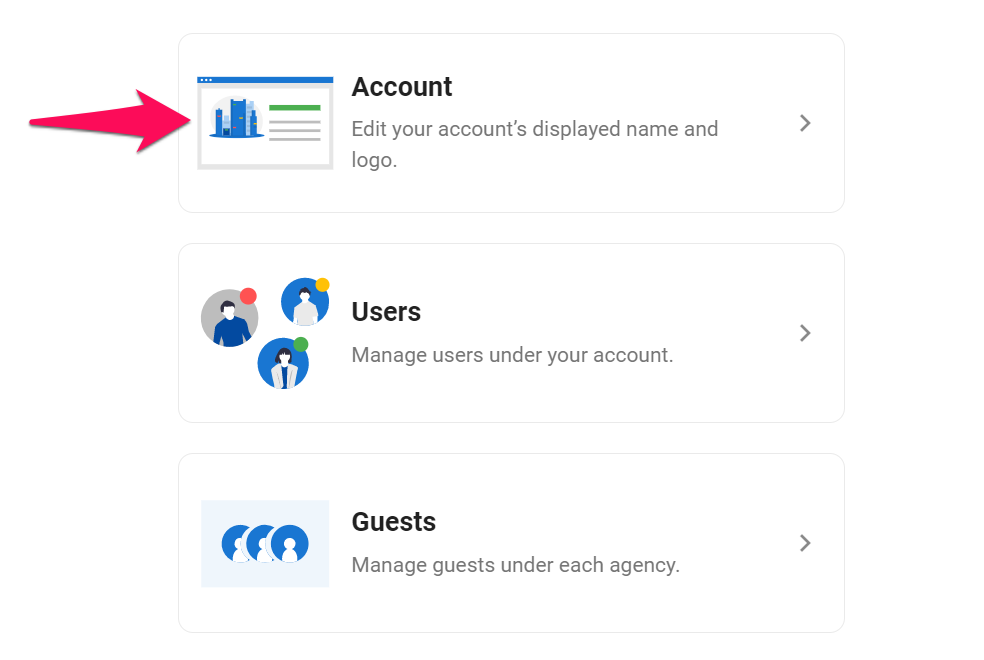
-
คลิกที่ไอคอนดินสอหรือโลโก้ที่มีอยู่
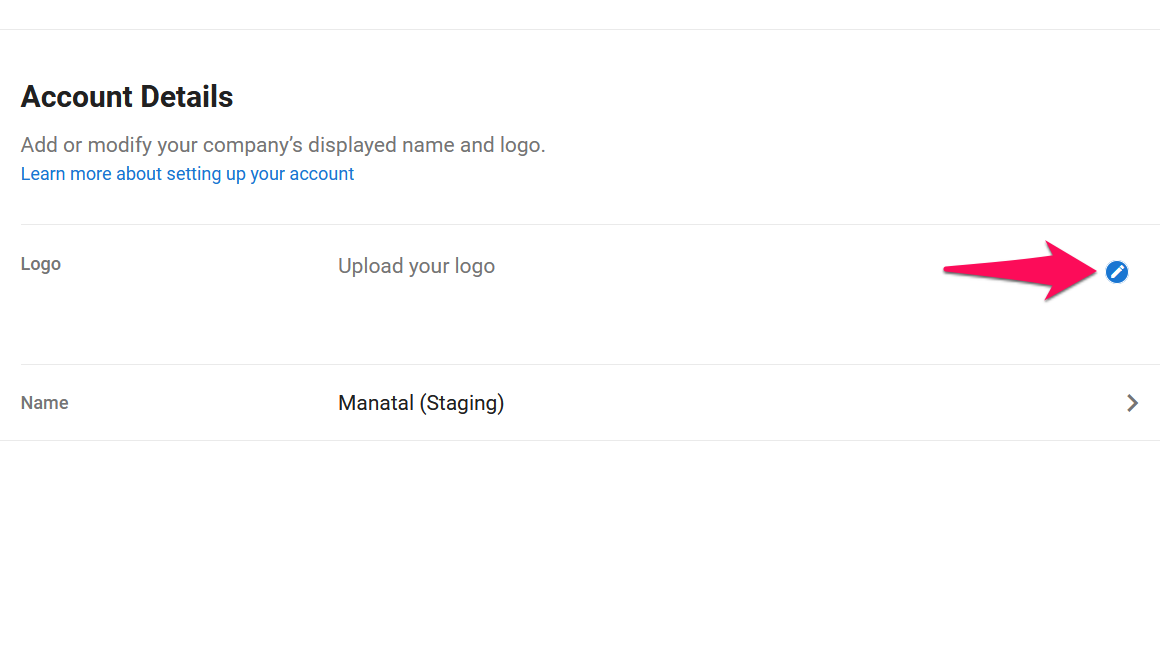
-
เลือกและปรับโลโก้บริษัทของคุณ คลิก "บันทึก"
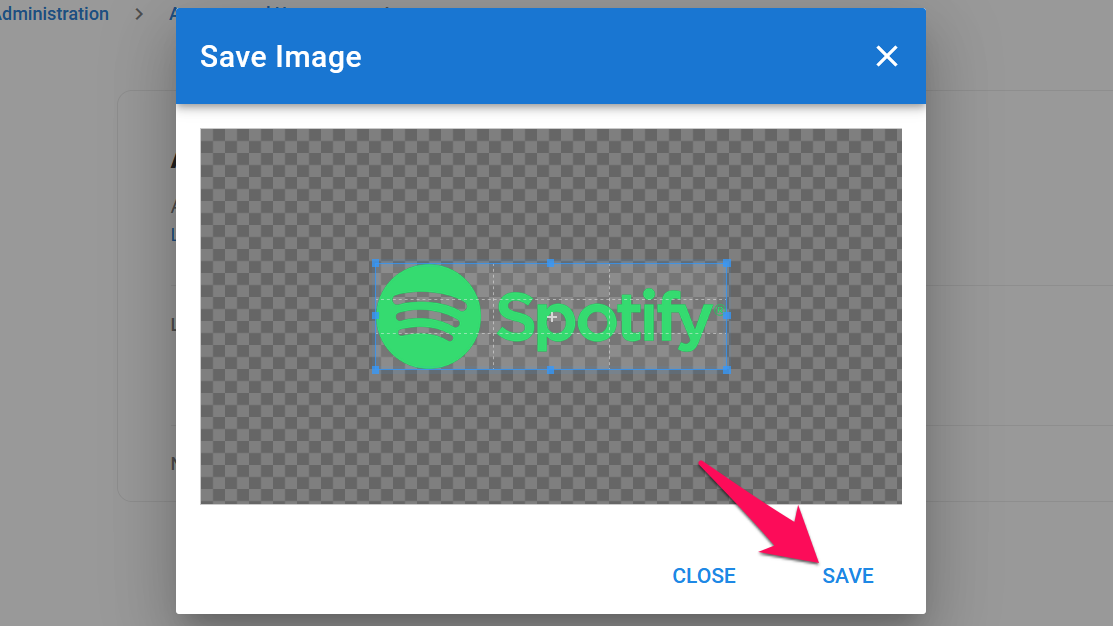
การเพิ่ม/แก้ไขชื่อบริษัทของคุณ
- ไปที่หน้าต่อไปนี้ หรือคลิกที่ "การจัดการ" จากเมนูด้านข้างของคุณ เปิดหมวดหมู่ "บัญชีและผู้ใช้" จากนั้นเปิดหมวดหมู่ "บัญชี" แล้วคลิกที่ "ชื่อ"


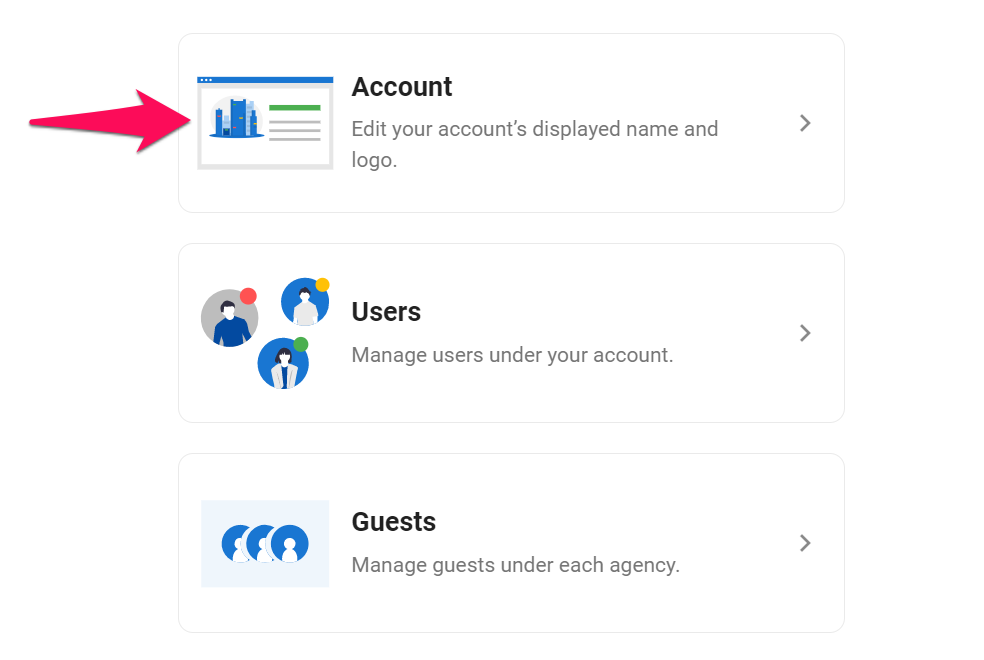
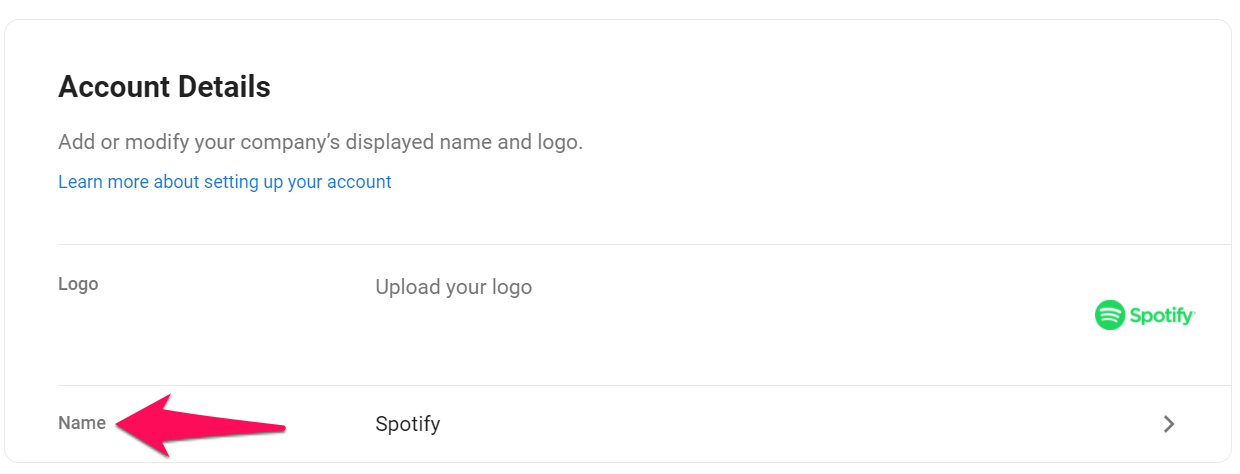
- ป้อนชื่อบริษัทของคุณและคลิก "บันทึก"
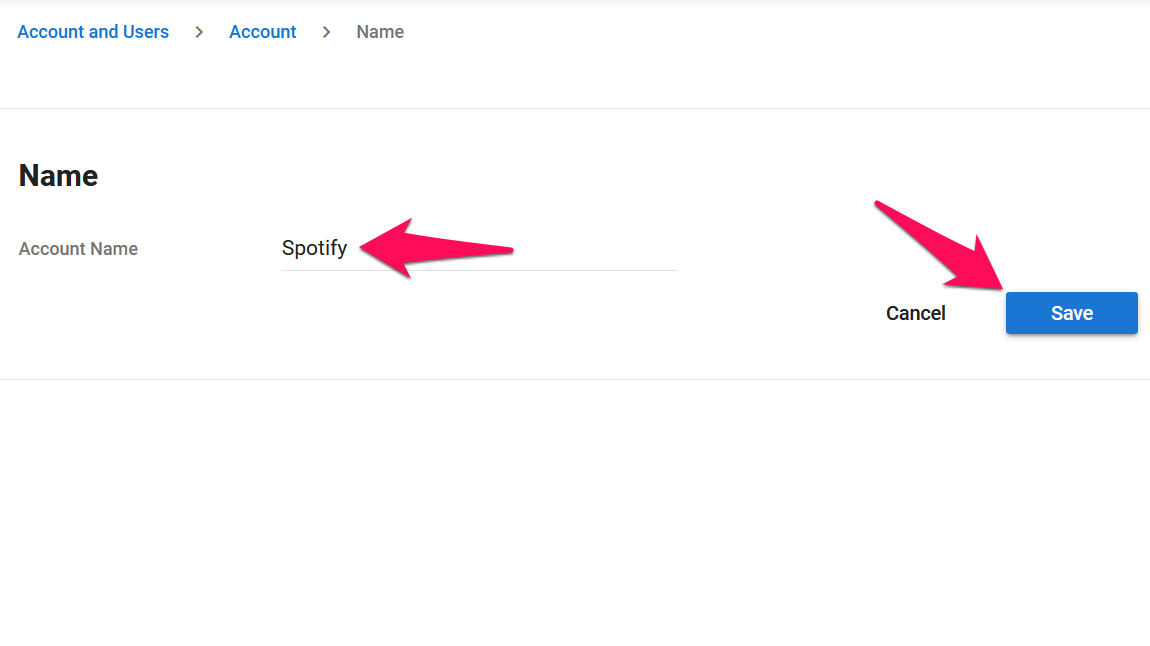
ประเภทบัญชี
เมื่อสร้างบัญชี Manatal ใหม่ แพลตฟอร์มจะมีตัวเลือกการตั้งค่าสองแบบดังที่แสดงในภาพหน้าจอด้านล่าง
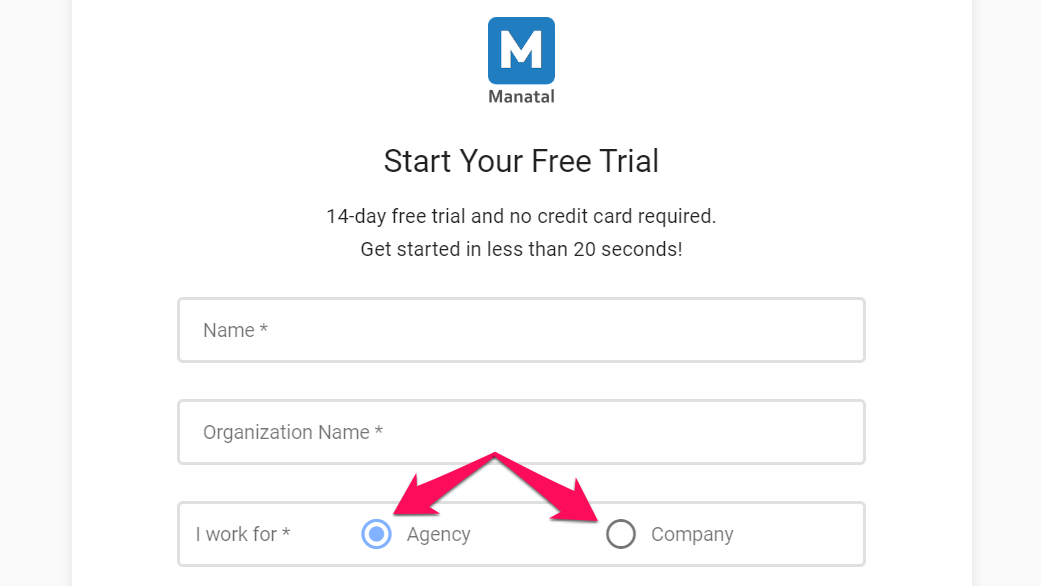
- เอเจนซี่: บัญชีเอเจนซี่ออกแบบมาสำหรับบริษัท/หน่วยงานด้านการสรรหาบุคลากรที่ทำการสรรหาในนามของบริษัทอื่น ตัวเลือกนี้ให้การเข้าถึงเครื่องมือ CRM การสรรหาบุคลากรเพื่อติดตามและจัดการลูกค้าของคุณภายในซอฟต์แวร์
- บริษัท: บัญชีบริษัทออกแบบมาสำหรับบริษัทที่ต้องการจ้างงานสำหรับความต้องการภายในของตนเอง ตัวเลือกนี้ให้การเข้าถึงเครื่องมือจัดการผู้ขาย เพื่อจัดการและทำงานร่วมกับผู้ขายของคุณ (เอเจนซี่สรรหาบุคลากร, เอเจนซี่จัดหาบุคลากร, ...)
นอกเหนือจากสองจุดด้านบน บัญชีเหล่านี้แตกต่างกันเฉพาะในแง่ของคำศัพท์และคำที่ใช้ (พนักงาน / การจัดวาง, จ้าง / วาง, ลูกค้า/แผนก ฯลฯ)